win10安全中心服务被禁用解决方案
- 王林转载
- 2023-07-16 13:17:064921浏览
安全中心服务是win10系统内置的电脑防护作用,能够实时保护电脑安全,可是有些客户在开机的时候碰见了安全中心服务被禁用的状况,怎么办呢?很简单,你可以打开服务面板,找到SecurityCenter项,以后右键打开它的属性窗口,将启动种类设定为自动,以后再点击一下启动就能够再次开启这个服务了。
win10安全中心服务被禁用怎么办:
1、按“Win+R”开启“运作”窗口。
2、随后输入“services.msc”指令后按回车
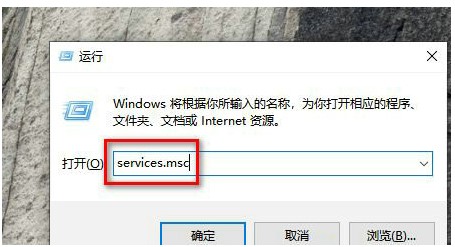
3、随后在右边窗口中找到“SecurityCenter”一项,双击此项开启其属性窗口。
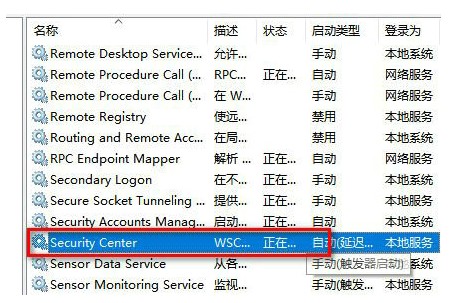
4、随后在SecurityCenter属性窗口中,启动种类挑选“自动”。
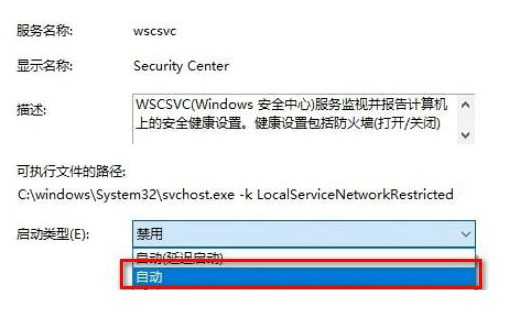
5、然后点击下面的“启动”按键。
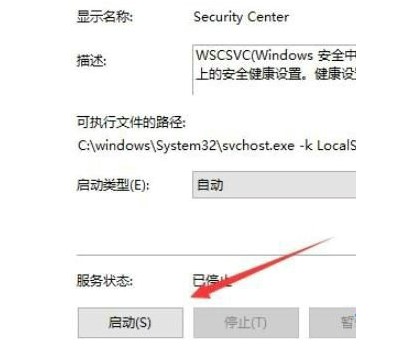
6、最终系统便会启动“SecurityCenter”服务了,同时下次开机时也不会再弹出错误提示。
以上是win10安全中心服务被禁用解决方案的详细内容。更多信息请关注PHP中文网其他相关文章!
声明:
本文转载于:windows7en.com。如有侵权,请联系admin@php.cn删除
上一篇:win7镜像ISO无法装载怎么办下一篇:win7电脑剪切板记录在哪里找

